
如果我們在家中有一台連接到網絡的打印機,並且希望可以隨時隨地使用它,則可以使用 “回到我的Mac” iCloud為我們提供了對其進行配置。
通常,要通過互聯網打印,我們必須先建立一個 IPP(互聯網打印協議)協議 將靜態IP分配給用於訪問打印服務的通信端口,但是如果我們如上所述使用iCloud,則此解決方案的複雜度要低得多。
第一件事是通過以下選項將打印機配置為本地或網絡上的計算機 打印和掃描 在系統偏好設置中,但是我們必須事先對其進行配置,以便以後可以使用雲服務。
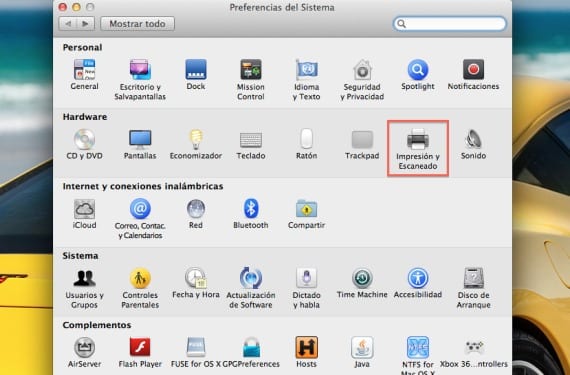
下一步是在網絡上共享該打印機,以便其他用戶可以訪問它,儘管並非全部,因為我們可以使用他們為我們提供的權限來限制對它的訪問。
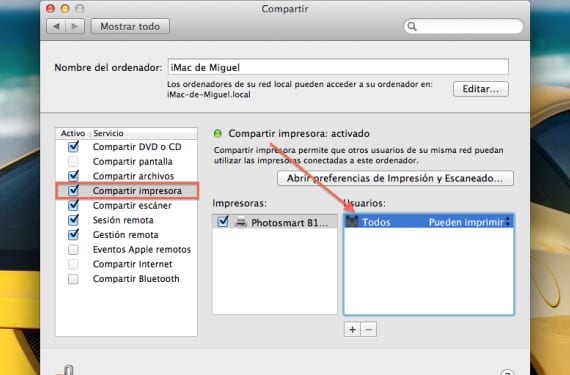
接下來是查看我們是否擁有啟用的iCloud帳戶,如果沒有,則可以從iOS設備創建一個帳戶,也可以僅從系統偏好設置創建一個帳戶,然後輸入iCloud選項以按照顯示的步驟進行操作。 創建後,剩下的就是從所說的iCloud選項激活“回到我的Mac”服務。
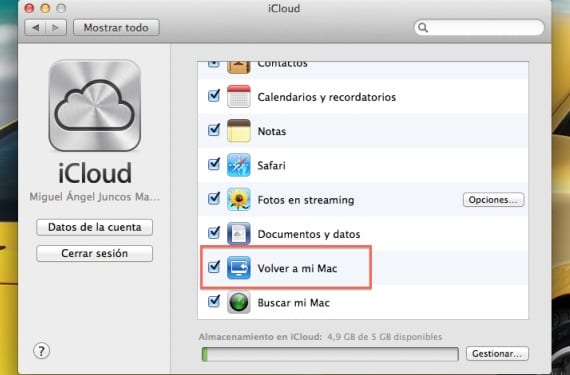
這樣,我們就可以通過從“打印和掃描”中添加打印機的所有準備就緒,以便可以從任何地方遠程訪問打印機,在“打印和掃描”中將出現打印機名稱和配置打印機的設備。 通過Bonjour協議.
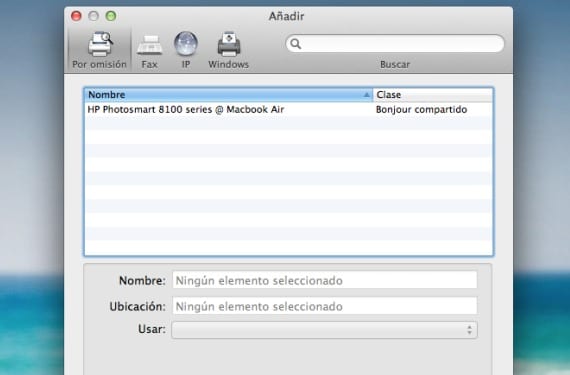
明確說明,只要激活了“返回我的Mac”計算機, 活躍 就像打印機一樣,否則如果打印機本身沒有任何網絡連接,那將是不可能的。
更多信息 - 蘋果獲得了一種通過iCloud掃描文檔的系統的專利